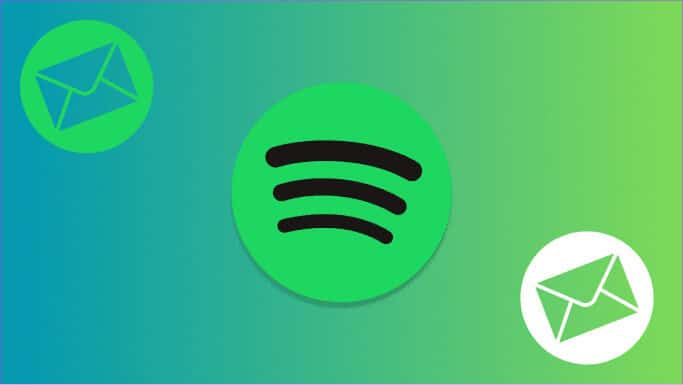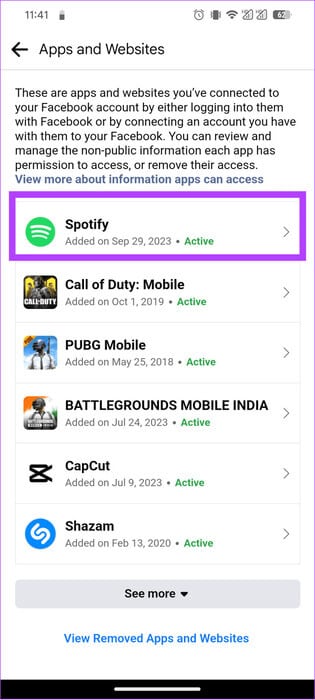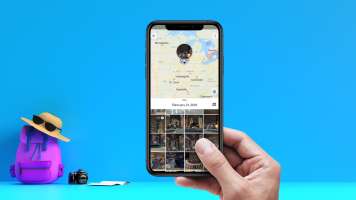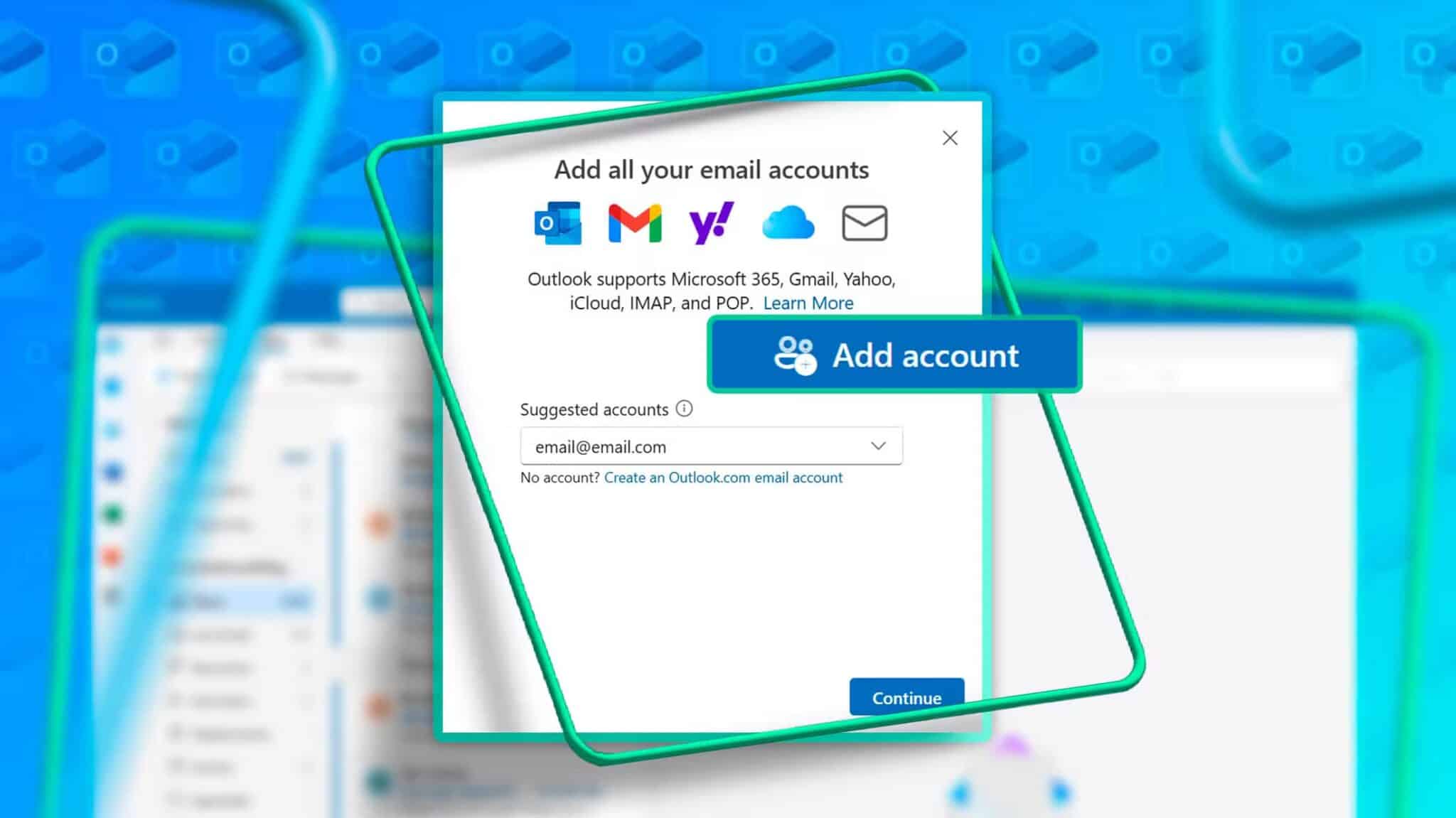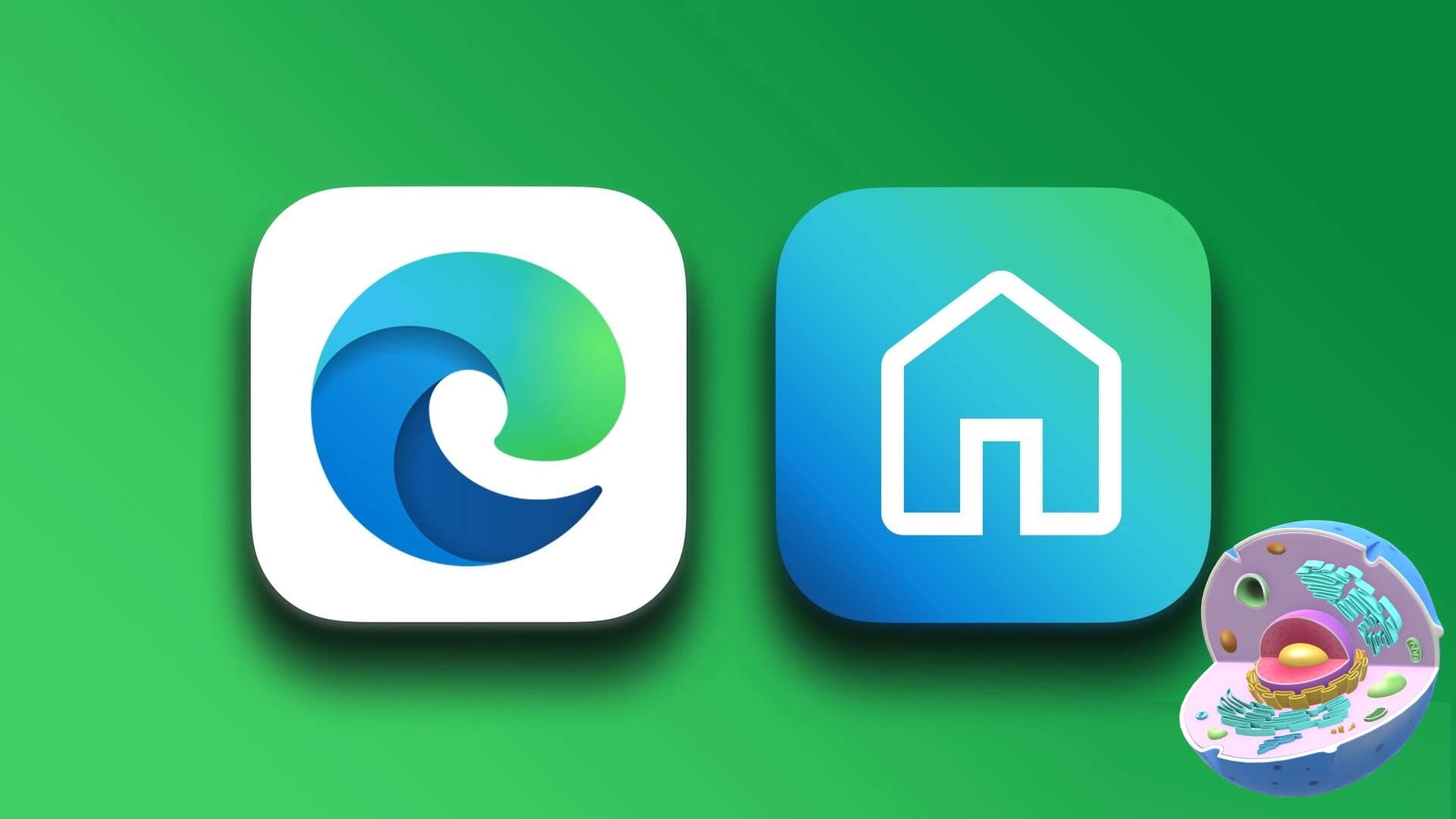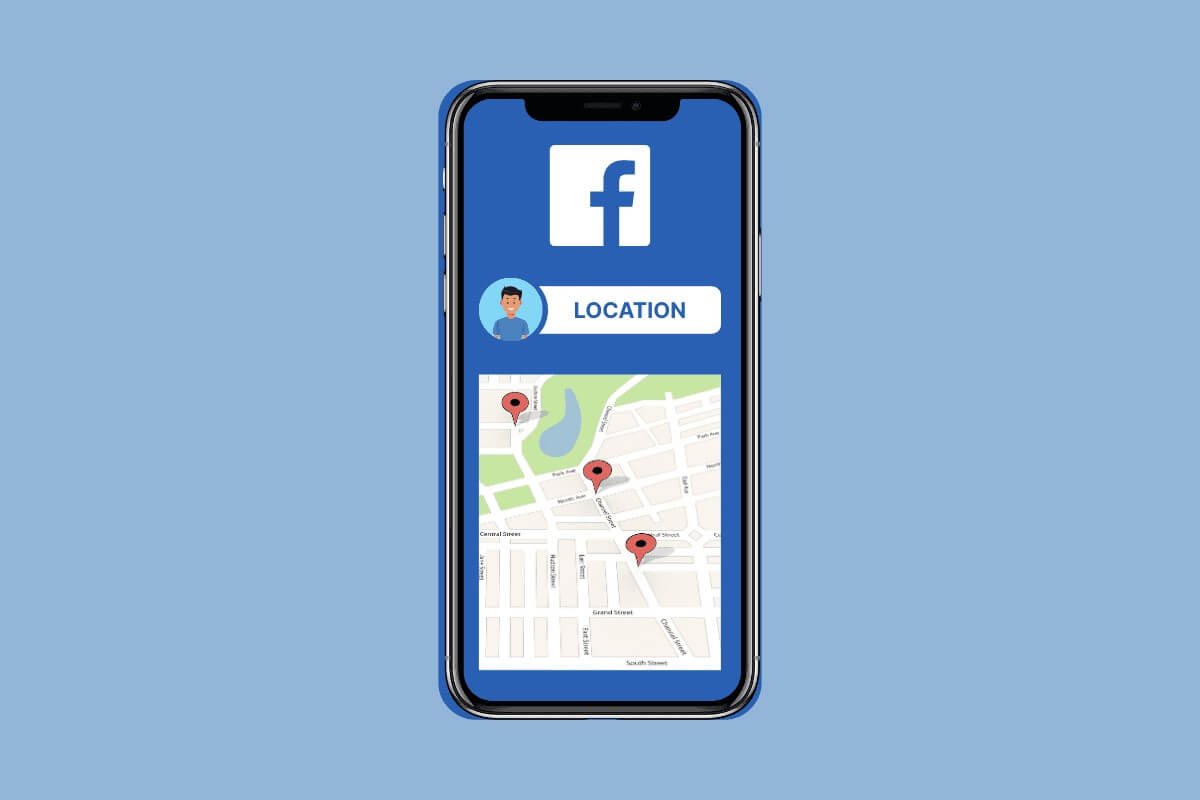Noen ganger hjelper det å sortere varsler og opprettholde personvernet ved å bruke forskjellige e-poster for forskjellige nettjenester. Alternativt, hvis den gamle e-posten din ikke lenger er der, vil du gå glipp av abonnementet og andre viktige meldinger fra tjenester som Spotify. Derfor, her er hvordan du endrer e-posten din Spotify Og hold deg oppdatert.
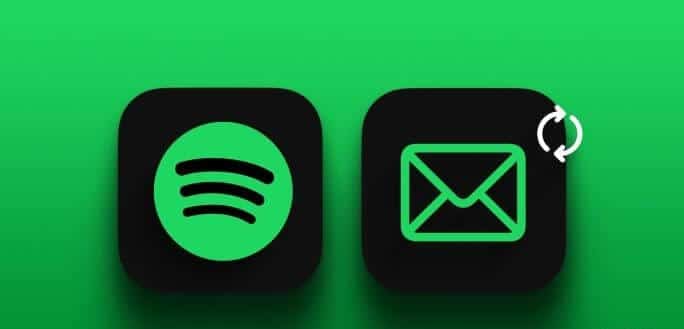
Dessuten er det enklere å endre Spotify-e-posten din enn å sette opp en ny Spotify-konto med en ny e-post-ID. Så la oss vise deg alle måter å endre e-post på Spotify med eller uten passord.
HVA SKJER NÅR DU ENDRE SPOTIFY-EMAIL
Før du endrer Spotify-e-posten din, bør du vite noen ting som kan endre seg som et resultat. La oss se på hver av disse faktorene.
- Spotify passord: Det vil ikke være nødvendig å tilbakestille Spotify-passordet ditt når du endrer e-post. Det er imidlertid bedre å gjøre om
- Angi Spotify-passordet ditt nå og da for å holde kontoen din trygg.
- Tilknyttede kontoer: Spotify-kontoen din vil ikke bli koblet fra tjenestene du har koblet til.
- brukernavn: Spotify-brukernavnet ditt og e-postadressen knyttet til Spotify-en din endres ikke når du oppdaterer e-postadressen din. Du kan fortsatt bruke samme brukernavn for å logge på Spotify-kontoen din.
- Spillelister og lagrede innstillinger: Dine spillelister, musikkbibliotek, innstillinger og tilhørende data vil ikke bli påvirket.
- Faktureringsinformasjon: Spotify Premium-abonnementet ditt vil ikke bli kansellert selv om du endrer e-post. Faktureringsinformasjonen din er knyttet til kontoen din, ikke e-postadressen din.
Slik finner du e-posten din på Spotify
Mens du endrer e-post, hvis du er interessert i den gjeldende e-posten knyttet til kontoen din, finner du den her.
Merk: Denne metoden vil bare fungere hvis du har brukt e-post som innloggingsmetode. Ellers vil ikke Spotify vise e-posten knyttet til kontoen. Du kan også bruke bare datamaskinen til å se e-posten knyttet til kontoen.
Trinn 1: Åpne en app Spotify Eller nettet og klikk på profilikonet ditt i øvre høyre hjørne.
Trinn 2: Velge kontoen.

Steg 3: Lokaliser Påloggingsmetoder.
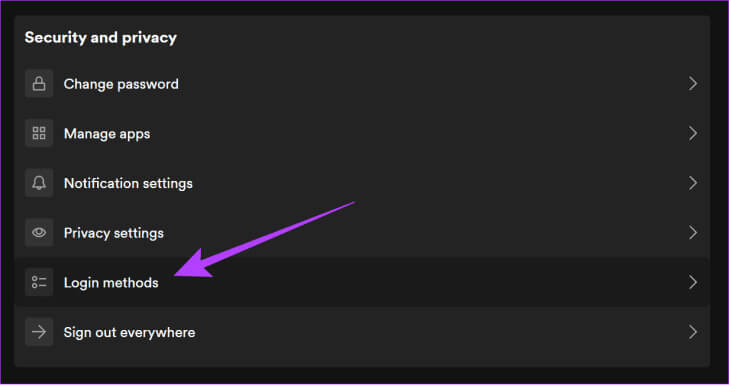
Her vil du se e-posten som ble brukt til å logge på kontoen din.
Slik endrer du e-posten din på Spotify
La oss nå ta en titt på hvordan du endrer Spotify-e-posten din med eller uten passord på enhetene dine.
Merk: Du kan bare endre e-posten hvis du er logget på Spotify med e-postalternativet.
på datamaskinen
Trinn 1: Åpne en app eller nettleser Spotify Og logg inn på kontoen din.
Trinn 2: Klikk på profilbildet ditt øverst og velg Konto.

Steg 3: Velge Utgivelse Profil personlig.
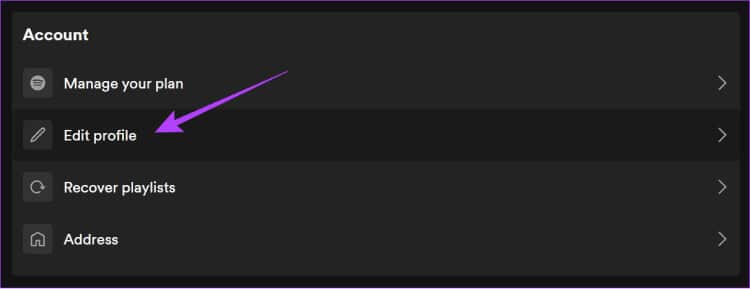
Trinn 4: Legg nå til e-posten du ønsker og trykk Lagre profil.
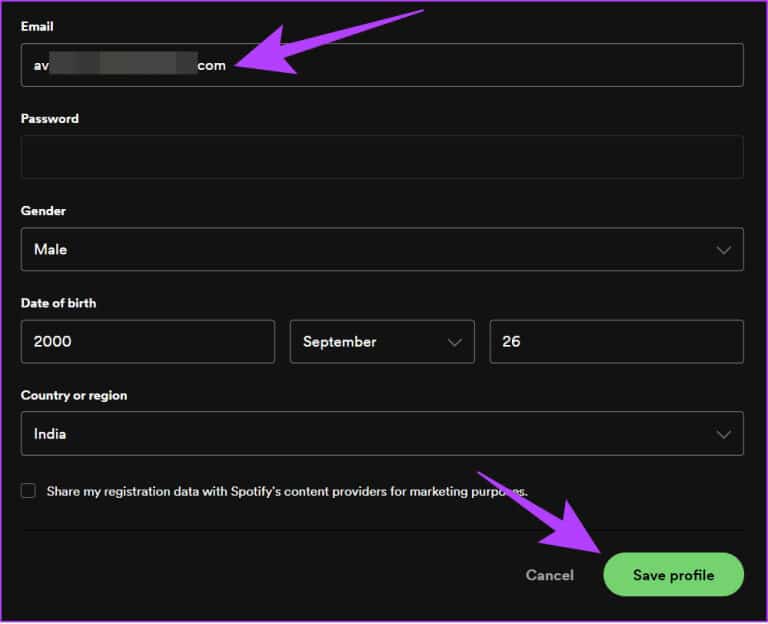
Trinn 5: Du vil motta en bekreftelses-e-post. Åpne den og klikk på bekrefte e-posten din.
Dette vil endre e-posten på Spotify. Nå kan du bruke denne e-posten til å logge på kontoen din.
på mobil
Trinn 1: åpen Spotify og trykk på et ikon Innstillinger i øvre høyre hjørne.
Trinn 2: Velge E-post.
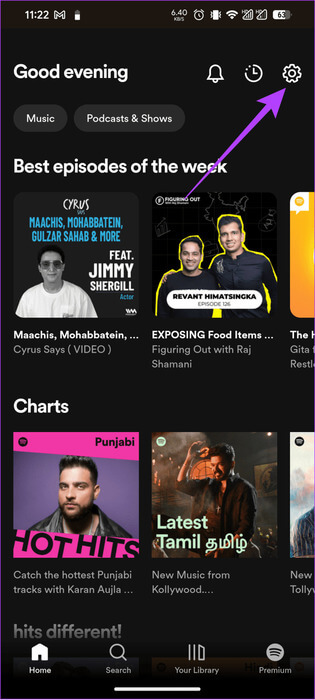
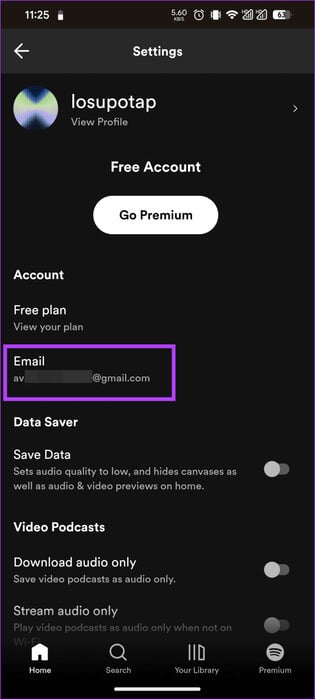
Steg 3: Legg til bDin nye e-postadresse og passord relatert til kontoen din.
Trinn 4: Når alt er bekreftet, trykk lagre.
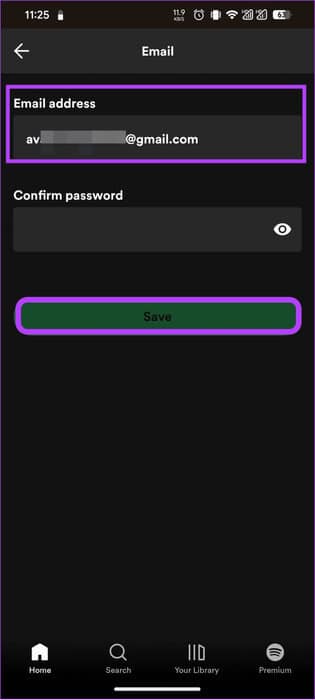
Endre hvordan du logger på SPOTIFY
Bortsett fra e-post, lar Spotify brukere logge på med Facebook, Google og Apple ID-er. Men hvis du ønsker å endre påloggingsmetoden din, gjør du det her.
Merk: Du kan bare legge til eller endre påloggingsmetoder i Spotify for nett og skrivebord. Når denne veiledningen skrives, er funksjonen ikke lenger tilgjengelig for Spotify-mobilappen.
Slik legger du til en ny påloggingsmetode til Spotify
Trinn 1: Åpne en app Spotify Eller nettet på datamaskinen din og logg på kontoen din.
Trinn 2: Klikk på profilbildet ditt øverst til høyre og velg kontoen.

Steg 3: Velge Påloggingsmetoder.
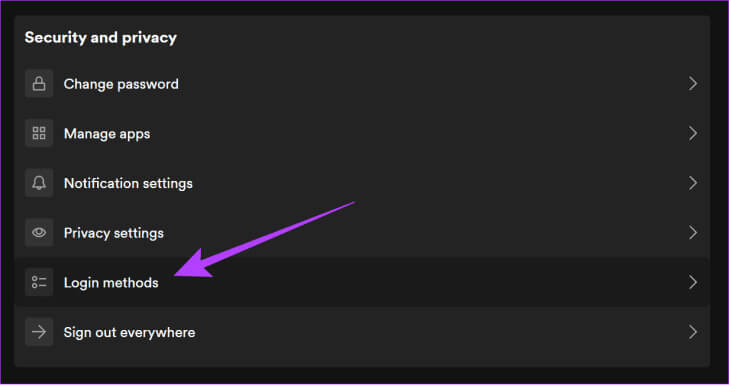
Trinn 4: Lokaliser addisjon Og velg påloggingsmetoden din (vi velger Google).

Trinn 5: Logg inn med Ny innloggingsmetode.
Fjern påloggingsmetoden fra Spotify
Trinn 1: Åpne en app Spotify Eller nettet på datamaskinen din og logg på kontoen din.
Trinn 2: Klikk på profilbildet ditt i øvre høyre hjørne og velg kontoen.

Steg 3: Velge Påloggingsmetoder.
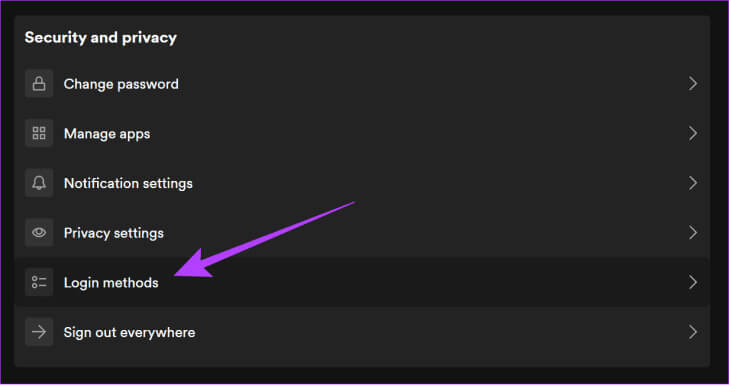
Trinn 4: Klikk Fjerning (Papirkurv-knapp) ved siden av påloggingsmetoden du vil fjerne.
Koble fra Facebook fra Spotify
Før du kobler fra Facebook fra Spotify, sørg for å legge til en annen påloggingsmetode. Ellers vil du ikke få tilgang til kontoen din.
Trinn 1: Åpne Facebook og logg inn på kontoen din.
Trinn 2: Klikk på profilen din og velg et ikon utstyr ovenfor.
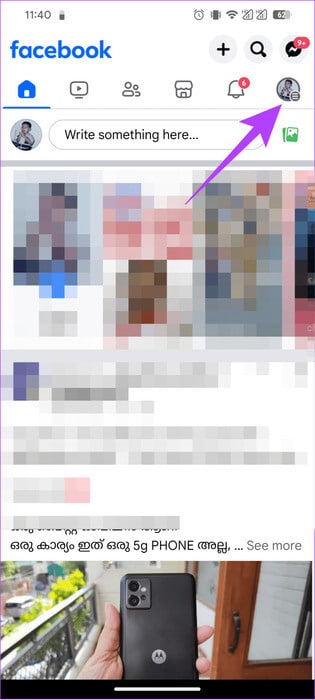
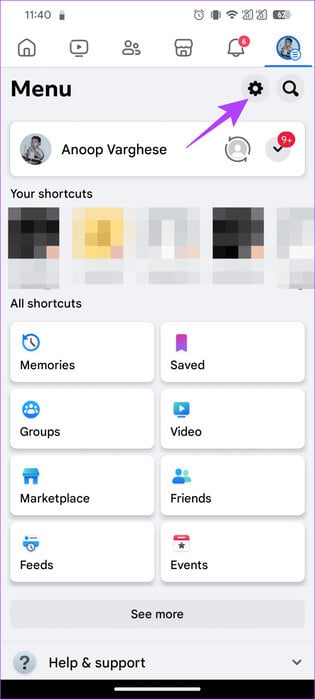
Steg 3: Rull ned og åpne "Apper og nettsteder."
Trinn 4: Velg Spotify .
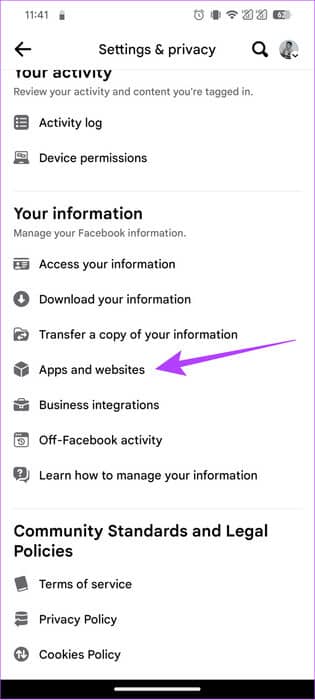
Trinn 5: Klikk på Fjern og fjern for å bekrefte.
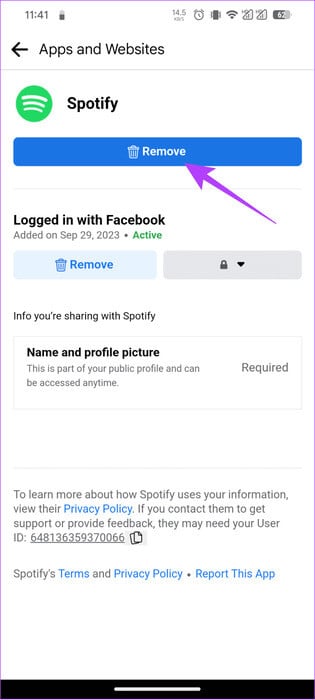
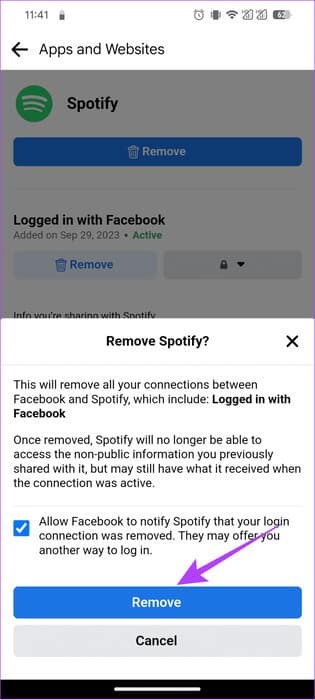
vanlige spørsmål:
Q1. Er det mulig å endre e-post på Spotify uten passord?
Svar: Nei, du kan ikke endre e-post på Spotify uten passord av sikkerhetsgrunner.
Q2. Bekrefter Spotify e-postadresser?
Svar: Ja. Noen ganger vil Spotify be deg om å bekrefte e-postadressen din. Dette er mest for å sikre sikkerheten til kontoen din.
IKKE MIST SPOTIFY-KONTOEN DIN
De fleste av oss har et nært forhold til favorittappene for musikkstrømme. Så hvis du planlegger å endre e-postadressen din på Spotify, håper vi denne guiden hjelper deg. Hvis du fortsatt har spørsmål, gi oss beskjed i kommentarene nedenfor.